office2016如何修改艺术字字体大小?office2016修改艺术字字体大小的方法
时间:2022-10-26 22:02
很多人不知道office2016如何修改艺术字字体大小?今日为你们带来的文章是office2016修改艺术字字体大小的方法,还有不清楚小伙伴和小编一起去学习一下吧。
office2016如何修改艺术字字体大小?office2016修改艺术字字体大小的方法
1、点击功能区的插入菜单。
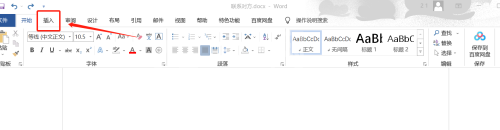
2、点击右侧的艺术字,选择一个艺术字样式。
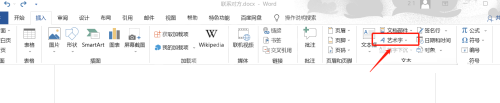
3、在编辑框内输入艺术字文字。
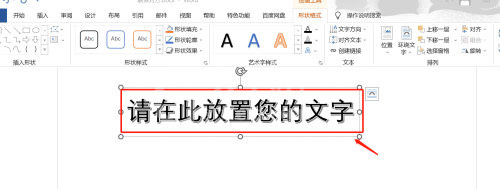
4、选中文字。
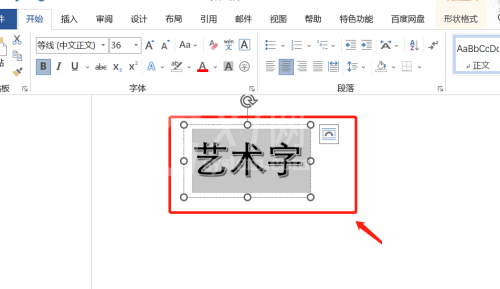
5、点击顶部功能区的字号位置,调整字号。
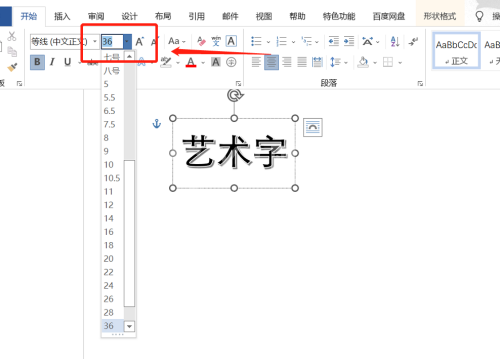
6、完成操作,艺术字字体大小已修改。
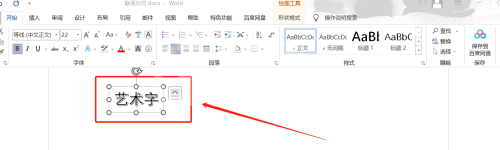
以上就是给大家分享的office2016如何修改艺术字字体大小的全部内容,更多精彩教程尽在Gxl网!



























